Cómo deshabilitar un determinado puerto USB en Windows 10

Desde hace ya muchos años, los puertos USB que encontramos en la mayoría de los equipos, en versiones más o menos antiguas y por tanto rápidas, son unos elementos que nos han sido de enorme ayuda a la hora de trabajar con dispositivos y productos externos al ordenador de la manera más cómoda.
De hecho esta interfaz de conexión que os mencionamos es de las pocas que vamos a encontrar en todos los ordenadores, ya sean Mac de Apple o PC, ya que el número de dispositivos que se pueden conectar a través de un puerto de este tipo es casi infinito, aunque también es cierto que en ocasiones estos dispositivos también entrañan ciertos riesgos.
Quizá una de las principales razones de todo ello es que la mayoría de los usuarios mantienen sus puertos USB abiertos para que se puedan conectar fácilmente los muchos dispositivos compatibles con esta arquitectura. Sin embargo en determinadas ocasiones quizá sea preferible restringir el uso de estos dispositivos y puertos USB, por lo que tenemos la posibilidad de desactivarlos desde Windows 10 directamente, como vamos a ver a continuación
De hecho el propio sistema operativo nos propone varias maneras de llevar a cabo estas tareas a las que nos referimos, aunque para la mayoría, quizá pasar por el Administrador de dispositivos es el mejor método, o al menos de los más sencillos y asequibles. Hablamos de una herramienta integrada en el propio sistema que es fácil de ejecutar, tiene una interfaz gráfica de usuario sencilla con la que trabajar, y podremos configurarla sin problemas.
Por tanto, para abrir el Administrador de dispositivos, podemos hacerlo a través del Panel de control, por lo que lo buscamos en el cuadro de búsqueda del menú Inicio para que así aparezca en pantalla.
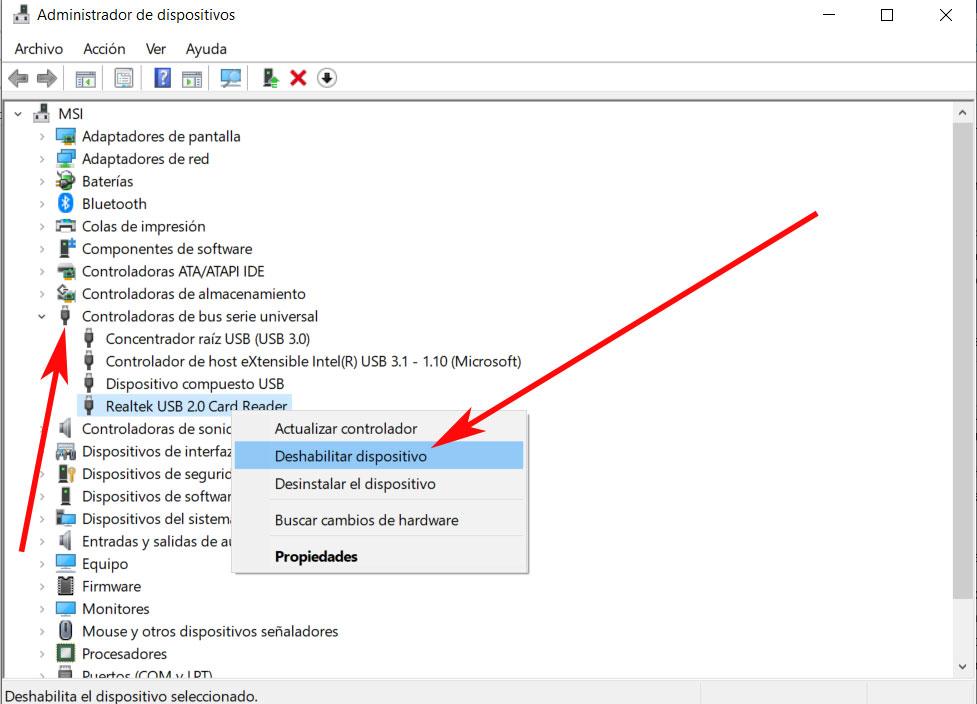
Desactiva los puertos USB del equipo desde el Administrador de dispositivos de Windows 10
Una vez aquí, para acceder al mencionado Administrador de dispositivos, nos situamos en “Sistema y seguridad / Sistema”, tras lo cual pinchamos en “Administrador de dispositivos” que se sitúa en la columna de la izquierda de la interfaz. Será entonces, en la ventana correspondiente a este Administrador de dispositivos, en la que debemos localizar la entrada llamada “Controladoras de bus serie universal”.
Aquí aparecerá una lista con cada uno de los puertos USB del equipo, por lo que tendremos que hacer clic con el botón derecho del ratón en aquel que tenemos la intención de desactivar. Así, en el menú contextual que va a aparecer, tendremos que seleccionar la opción de “Deshabilitar dispositivo” para que este deje de funcionar en ese momento. Es evidente que a partir de este instante, los productos hardware que conectemos al puerto que acabamos de desactivar, ya no harán nada.
Pero claro, cuando lo necesitemos en algún momento en el futuro, siempre tendremos la posibilidad de revertir esta situación y volver a habilitar el puerto como tal, por lo que no tendemos más que volver a situarnos sobre el mismo desde el Administrador de dispositivos, y volver a habilitarlo desde el menú contextual que aparecerá.
El artículo Cómo deshabilitar un determinado puerto USB en Windows 10 se publicó en SoftZone.
Fuente: SoftZone https://ift.tt/2G88f9h Autor: David Onieva
.png)
